
Sisu
Microsofti Xbox One meelelahutuskonsool ei ole lihtsalt mängukast. See on ka universaalne kaugjuhtimispult ja teie teleri sisend. Xbox One'i otseülekande funktsioonide ärakasutamine on veidi keeruline. Allpool on vaja teada ja seda, mida sa pead tegema, et vaadata otseülekannet Xbox One'is.
Enne ostmist
Enne kui hakkate Xbox One'i ostma, et kasutada otseülekannet, on mõned asjad, mida pead teadma.
Live-televisioon Xbox One'is on üks konsooli enda kõige vähem mõistetavaid omadusi. Osa sellest tuleneb sellest, et Microsoft ei esita neid funktsioone sageli nendel päevadel; nad eelistavad rohkem rääkida eksklusiivsetest mängudest ja uutest mängufunktsioonidest, mida kasutajad võivad nendel päevadel oodata. Teine põhjus, miks televisiooni otseülekanne on valesti mõistetud, on see, et see ei tööta nii, nagu kasutajad ootavad.

Kui te arvate, et ostate Xbox One'i teie kaabliettevõttele pakutava kaabli kasti asendajana, siis peaksite natuke kauem ootama. Hoolimata sellest, mida mõned arvavad, ei saa Xboxi enamikel juhtudel kaablit kasti asendada. Sa oled ikka veel sellel hiiglaslikul kastil, mis teile Comcast, Time Warner ja teised kaabliettevõtted teile pakuvad. Selle asemel, et suhelda otse kaabliühendusega oma kodus, suhtleb Xbox One otse kaablikarbiga ise. Kui kasutajad kanalit vahetavad, kasutab Xbox One kaabel kasti kanali muutmiseks tegelikult oma Kinect 2 andurit.
Nii töötab enamik leibkondi vähemalt. Täna on väike kasutajate hulk, kes saavad Xboxi ühele tootele oma kaablikarbi täielikult asendada. Peamiselt Verizon kasutajad. Selle põhjuseks on asjaolu, et Verizon teeb rakenduse, mis võimaldab selle kasutajatel televisioonikanaleid otse Xbox One'i kaudu Interneti kaudu edastada. See vähendab vajadust, et Xbox One suhtleks kaabellevivõrguga ise ja võimaldab kasutajatel säästa natuke neid igakuiseid kaabliboksi üüritasusid. Sageli tasub kontrollida, kas teie kaabelettevõte pakub Xbox One'i rakendust, nagu see, mida Verizon pakub oma FiOSi klientidele Xboxi poes, kui teil on juba Xbox One.
Mida osta
Ootava televisiooni vaatamiseks Xbox One'is vajaliku riistvara ostmine on suhteliselt lihtne - kui teete oma kodutöö.
HDMI kaabli karp
Kui teil on kaabel olnud mõnda aega, siis on tõenäoline, et olete tuttav kõrglahutusega kaabli kastidega. Need võimaldavad kõrglahutusega televiisorite kasutajatel vaadata filme ja telesaateid hämmastava selgusega. Kahjuks ei ole kõigil kaabli kastidel tingimata kõrglahutusvõime. Minge selle kaabli kasti juurde, kuhu kavatsete Xbox One'i paigaldada, ja vaadake selle tagaosas HDMI-porti nagu eespool näidatud. Kui teie kaabli kastis ei ole midagi sellist, kui peate oma kaabli kasti uuendama. Selle ümber ei ole.

Selle põhjuseks on see, et Xbox One kasutab HDMI-läbipääsu porti, et ühendada otse oma kaabli kasti. See on sadam, mis võimaldab Xboxil näidata, mida teie kaabelboks näitab. Puudub läbipääsuport, Xbox One'is puudub elav televisioon. Täiustatud kasti saamine on lihtne, kuigi see võib mõnedele ettevõtetele lisada igakuise arve juurde mitu dollarit. Kastide vahetamiseks vajuta lihtsalt oma teenusepakkuja kohalikku kontorit.
Milline Xbox One osta

Kui teil on HDMI-pordiga kaablikarp kui järgmine asi, mida peaksite keskenduma, on see, mida Xbox One-i komplekt ostab. Parima kogemuse saamiseks tahate $ 499 Xbox One konsooli, kuna see sisaldab Kinect 2 andurit. See on see, et Kinect 2 andur annab juhiseid teie kaabli kasti.
Kui $ 499 Xbox One on teie jaoks veidi järsk, saate alati osta $ 399 Xbox One ilma Kinect 2 andurita. Et olla selge, ei luba teil teha midagi sellist, nagu öelda Xbox One'ile, millist kanalit soovite vaadata, ja Xbox OneGuide'i programmi loend on piiramatu. Samuti ei saa te oma televiisori mahtu suurendada või vähendada. Sellegipoolest on teil võimalik kanalit kaabli kasti kaugjuhtimispuldi abil muuta ja vahetada otseülekande ja mängude vahel. Teil on ka võimalik otseülekande rakendus klõpsata ekraani küljele.
Ma ütleksin, et teeksite seda õigesti esimest korda ja võtaksite $ 499 Xbox One'i, kuid saate osta odavama Xbox One'i ja lisada sellele hiljem Kinect 2 anduri. Me ei tea veel, kui palju Kinect 2 andurit maksab, kui ta saab sellel aastal kaupluste riiulitele eraldi.
Ärge unustage ka HDMI-kaablit. Sa tahad, et konsool ühendataks otse kaablikarbiga läbi selle HDMI läbipääsupordi, millest me oleme rääkinud.
Selle üles seadmine
Juhendis möödunud pühade ajal GottaBeMobile näitas teile, kuidas Xbox One seadistada. Sukelduge sellesse juhendisse, et saada oma konsooli teleriga ühendatud ja sisse lülitatud. Ainus täiendav samm, mida peate riistvara seadistamisel tähelepanu pöörama, on HDMI-kaabli ühendamine kaablikarbi HDMI-pordiga ja Xbox One'i tagaküljel asuv läbipääsuport.
Nüüd, kui olete oma Xbox One'i esialgse seadistamise lõpetanud, minge edasi Minu mängud ja rakendused tõstes seda juhtnupuga ja vajutades oma kontrolleri nuppu A.
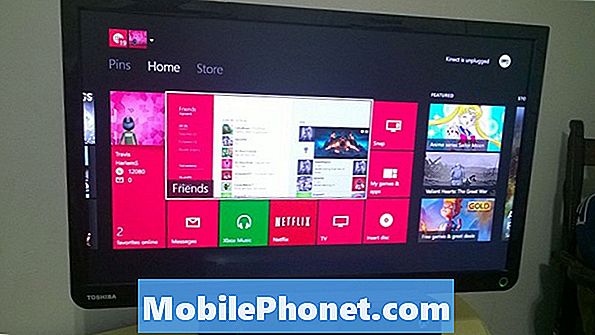
Nüüd tõstke esile Rakendused ekraani paremal küljel ja vajutage nuppu A.
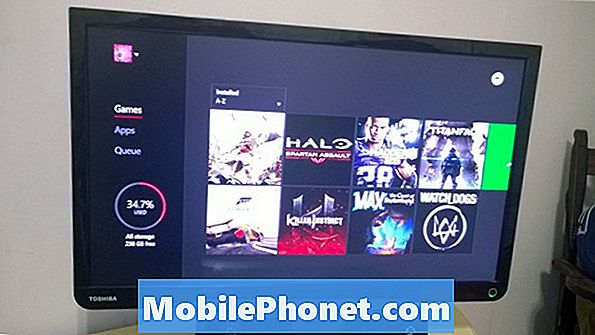
Rakenduste ekraanil kerige kogu kaugemale vasakule ja valige Seaded rakendus.
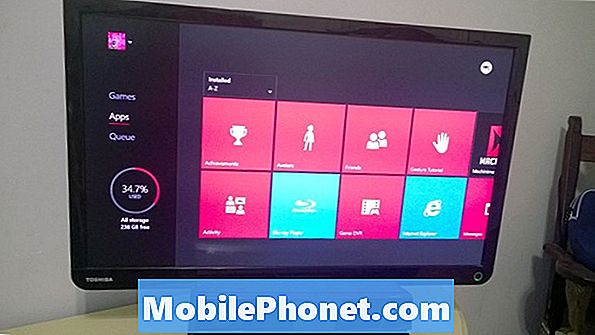
Nüüd valige TV & OneGuide.
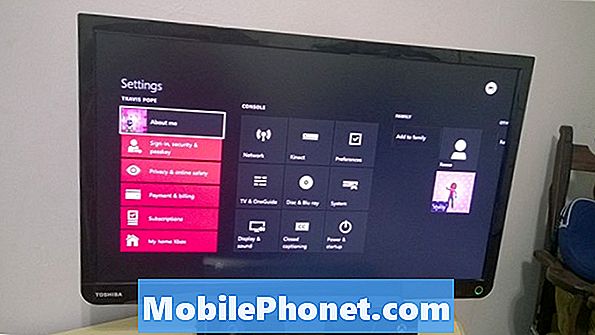
Valige OneGuide esiteks.
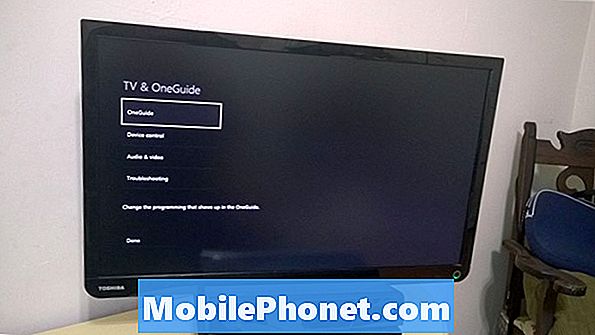
Valige TV rivistus. Siin, kus peate Xbox Live'ile teatama, kes teie teenusepakkuja on ja millist postiindeksit sa elad. See võimaldab Xbox Live'il, Xbox One'ile volitatud teenusel, minna välja ja tõmmata teie piirkonna kanali rida ja palju muud. Kui see on tehtud, vajutage OneGuide seadete piirkonnast väljumiseks nuppu B.
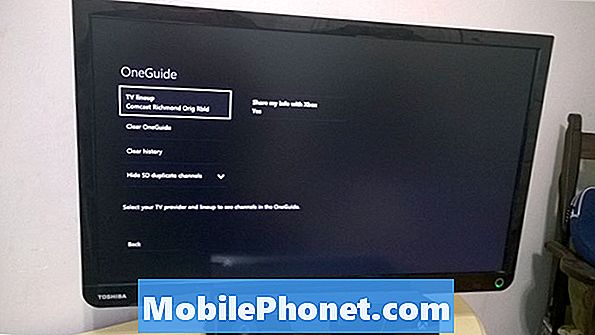
Nüüd valige Seadmete juhtimine. Siin peate ütlema Xbox One'ile, millist televiisorit teil on ja millist tüüpi kaablikarpi teil on. GottaBeMobile kattis selle Kuidas saada oma Xbox One oma teleri sisselülitamiseks.
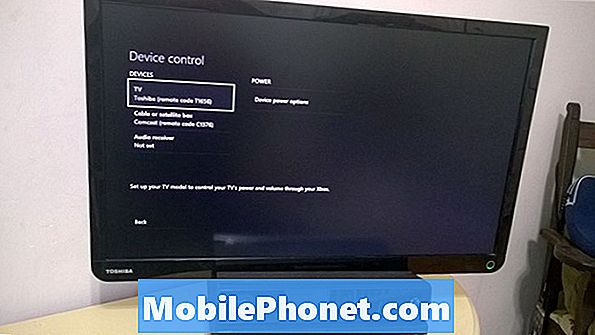
Mida meeles pidada
On mõned asjad, mida soovite meeles pidada, kui kasutate Xbox One'i otseülekande vaatamiseks. Kõigepealt tahate seda Kinect 2 andurit ühendada. Ärge muretsege oma kasutajaliidesega navigeerimise teel, kuid kasutage häälkäsklusi. Pöördumine kanalile, mis asub kõikjal Xbox One'ist, on sama lihtne kui öelda „Xbox, Go to TV” või „Xbox, Watch ABC Family”. Loomulikult saate kasutajaliidese navigeerimiseks kasutada ka Xbox One'i kontrollerit. Ütleme, et ka "Xbox, On" või kontrolleri sisselülitamine lülitab sisse ka teie teleri. Lõpuks tõmbavad sinu kontrolleri „Xbox, OneGuide” või X-nupp interaktiivse loendi selle kohta, milline on iga kanali õhutamine. OneGuide on saadaval ka Xbox SmartGlass nutitelefoni rakenduse kaudu.
Olge suurepärane aeg oma lemmikkanalite vaatamisel Xbox One'is!


